Canva BG Remover: Bildhintergrund auf Mobilgeräten und Computern löschen
Canva ist eine vielseitige Plattform, mit der Benutzer mühelos fesselnde Grafiken, Präsentationen und Marketingmaterialien erstellen können. Mit seiner umfangreichen Sammlung an Elementen, Vorlagen und benutzerfreundlichen Bearbeitungswerkzeugen ist Canva sowohl für Profis als auch für Amateure zu einem unverzichtbaren Bestandteil geworden. Eines seiner herausragenden Features ist der Bildhintergrundentferner, der das Entfernen von Hintergründen aus Fotos vereinfacht. Dieser Artikel ist eine vollständige Anleitung zu Entfernen des Bildhintergrunds in Canva. Lesen Sie weiter und beginnen Sie jetzt mit der Entfernung des Bildhintergrunds.
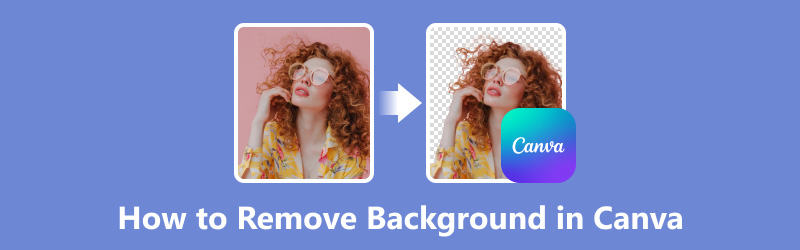
- LEITFADENLISTE
- Teil 1. Kann Canva den Hintergrund entfernen?
- Teil 2. So entfernen Sie den Hintergrund in Canva auf dem Desktop
- Teil 3. So entfernen Sie den Hintergrund auf Canva Mobile
- Teil 4. Beste kostenlose Canva-Alternative zum Entfernen des Hintergrunds aus einem Bild
- Teil 5. FAQs
Teil 1. Kann Canva den Hintergrund entfernen?
Ja, Canva bietet eine Funktion zum Entfernen des Hintergrunds, mit der Benutzer unerwünschte Hintergründe ganz einfach aus Bildern entfernen können. Diese Funktion ist sowohl auf der Desktop- als auch auf der Mobilversion der Plattform verfügbar und bietet Benutzern eine bequeme Möglichkeit, ihre Bilder zu bearbeiten, ohne dass komplexe Software oder fortgeschrittene Bearbeitungskenntnisse erforderlich sind. Egal, ob Sie Grafiken für soziale Medien, Präsentationen oder Marketingmaterialien entwerfen, mit dem Canvas-Tool zum Entfernen des Hintergrunds können Sie mühelos professionell aussehende Bilder erstellen.
Teil 2. So entfernen Sie den Hintergrund in Canva auf dem Desktop
Das Entfernen von Hintergründen in Canva auf dem Desktop ist ein Kinderspiel und kann die visuelle Attraktivität Ihrer Designs mühelos verbessern.
Laden Sie das Bild, das Sie bearbeiten möchten, auf die Canva-Plattform hoch, indem Sie auf das Hochladen Schaltfläche auf der rechten Seite.
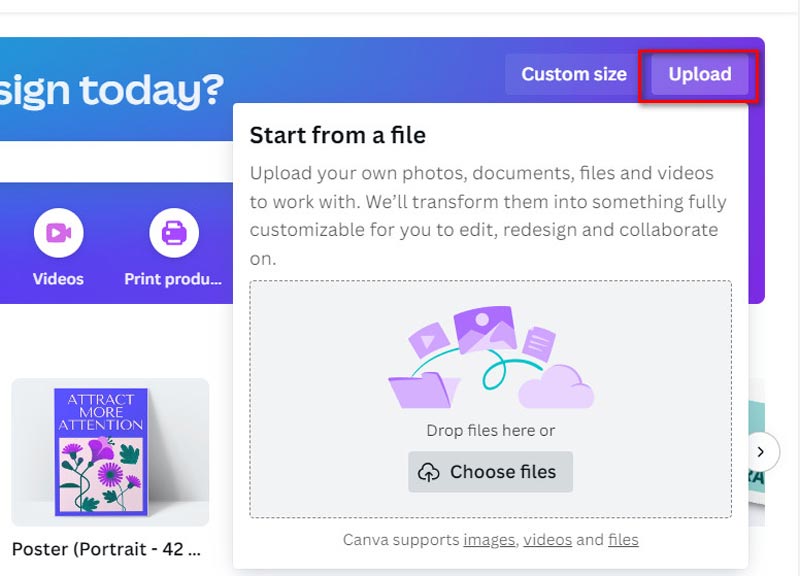
Klicken Sie dann auf das Symbol „Foto bearbeiten“, um die Bearbeitungsoberfläche aufzurufen.
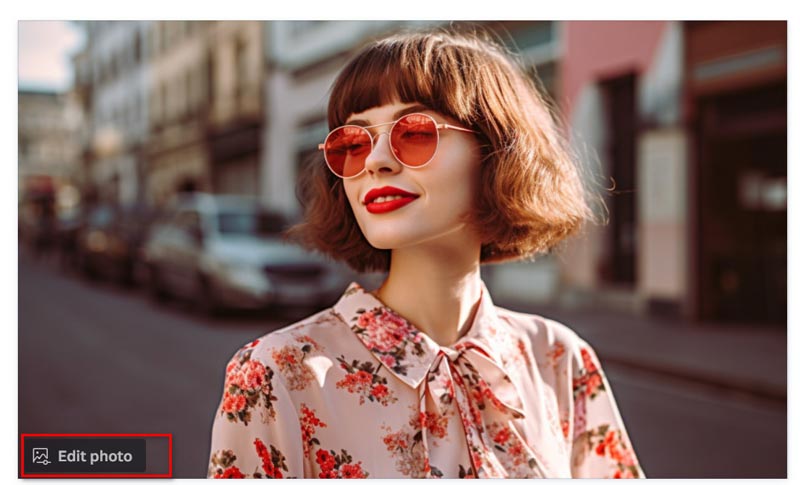
Wählen Sie nach der Auswahl des Bildes das Auswirkungen Symbolleistenoption. Wählen Sie als Nächstes BG-Entferner aus dem Dropdown-Menü.
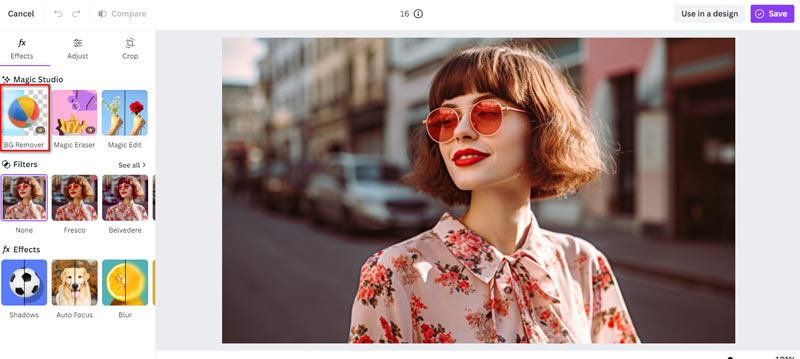
Anschließend wird ein Popup-Fenster angezeigt, in dem Sie aufgefordert werden, ein Abonnement abzuschließen, um diese Premiumfunktion nutzen zu können.
Nachdem Sie es erstellt haben, können Sie auf die Schaltfläche „Löschen“ klicken. Canva beginnt dann automatisch mit der Verarbeitung des Bildes, um den Hintergrund zu entfernen.
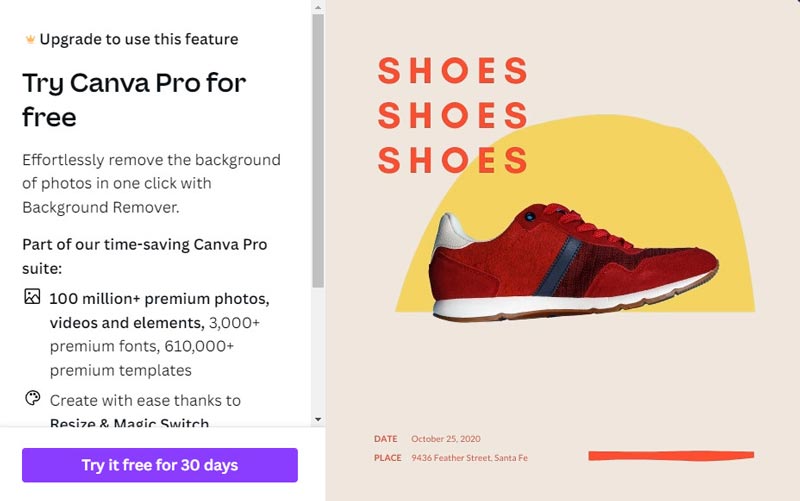
Anschließend können Sie das bearbeitete Bild in meinem bevorzugten Format (JPG, PNG oder PDF) speichern und zur weiteren Verwendung auf meinem Computer speichern.
Mit diesen Schritten können Sie Hintergründe nahtlos aus Bildern in Canva auf meinem Desktop entfernen und meine Designs im Handumdrehen verbessern.
Teil 3. So entfernen Sie den Hintergrund auf Canva Mobile
Das Entfernen von Hintergründen auf Canva Mobile ist ein praktisches Tool, mit dem Sie direkt von Ihrem Telefon aus professionell aussehende Designs erstellen können. Hier ist eine Schritt-für-Schritt-Anleitung, die Sie durch den Vorgang führt:
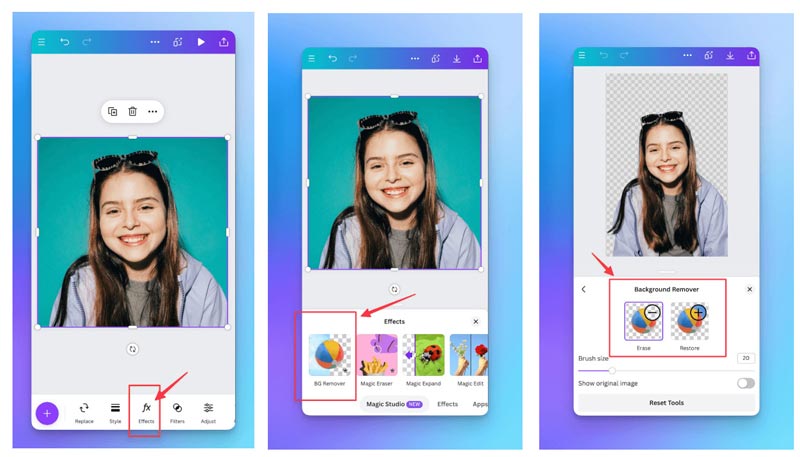
Öffnen Sie die Canva-Anwendung auf Ihrem Smartphone. Wählen Sie das Design aus, an dem Sie arbeiten möchten, oder beginnen Sie mit einer leeren Leinwand.
Tippen Sie auf + Symbol unten auf dem Bildschirm, um ein Bild hinzuzufügen, dessen Hintergrund Sie entfernen möchten. Sie können entweder aus der Bildbibliothek von Canva wählen oder Ihr eigenes hochladen.
Sobald Sie das Bild hinzugefügt haben, tippen Sie darauf, um es auszuwählen. Unten auf dem Bildschirm werden Bearbeitungsoptionen angezeigt.
Suche nach Hintergrundentferner Werkzeug unter den Bearbeitungsoptionen. Es sieht normalerweise aus wie ein Zauberstab- oder Scherensymbol. Tippen Sie darauf, um die Funktion zum Entfernen des Hintergrunds zu aktivieren.
Canva versucht automatisch, den Hintergrund aus Ihrem Bild zu entfernen.
Sehen Sie sich die Vorschau des Bildes an, um sicherzustellen, dass die Hintergrundentfernung zufriedenstellend ist.
Wenn Sie mit der Hintergrundentfernung zufrieden sind, können Sie das Bild entweder in der Galerie Ihres Geräts speichern oder direkt auf Ihr Canva-Design anwenden.
Nachdem Sie das Bild auf Ihr Design angewendet haben, können Sie es nach Wunsch weiter bearbeiten und anpassen. Fügen Sie Text, Grafiken oder andere Elemente hinzu, um Ihr Design zu vervollständigen.
Sobald Ihr Design fertig ist, speichern Sie es und geben Sie es an andere weiter oder laden Sie es für Ihren eigenen Gebrauch herunter.
Wenn Sie das Abonnement nicht abschließen, wird Ihr Bild mit einem Wasserzeichen versehen. Wenn Sie Entfernen Sie das Wasserzeichen aus dem Canva-Bild, sehen Sie sich diesen Beitrag hier an.
Teil 4. Beste kostenlose Canva-Alternative zum Entfernen des Hintergrunds aus einem Bild
Obwohl Canva zweifellos ein leistungsstarkes Tool ist, gibt es auch andere Alternativen zur Hintergrundentfernung. Eine solche Alternative ist ArkThinker Hintergrundentferner online, ein kostenloses Online-Tool zum Entfernen des Hintergrunds. Es bietet Benutzern erweiterte Bearbeitungsfunktionen und ist eine hervorragende Option für alle, die nach einer Alternative zu Canva suchen.
Für Personen, die nach einer einfacheren und teureren Option suchen, ist dieses Webtool eine kostenlose Ein-Klick-Methode als Alternative zu Canva zum Entfernen von Hintergründen aus Fotos. Das kostenlose Tool spart Ihnen Zeit und Mühe, indem es Hintergründe mithilfe ausgefeilter KI-Algorithmen automatisch erkennt und entfernt.
Diese hochmoderne Software funktioniert mit Chrome-, iOS-, Android-, Windows- und Mac-Computern sowie jedem anderen internetfähigen Gerät. Professionelle und Amateurfotografen können mit dieser Software Hintergründe von Objekten, Haustieren und Porträts sowie anderen Motiven entfernen. Darüber hinaus kann diese Shareware sofort ein transparentes Bild erstellen und den Fotohintergrund in eine Volltonfarbe oder Ihr persönliches Bild ändern.
Nutzen Sie jeden beliebigen Browser auf jedem beliebigen Gerät für den Zugriff auf kostenloser Online-Bildhintergrund-Entferner. Drücke den Datei zum Start hinzufügen Schaltfläche, um Ihr Foto hochzuladen, dessen Hintergrund Sie löschen möchten.
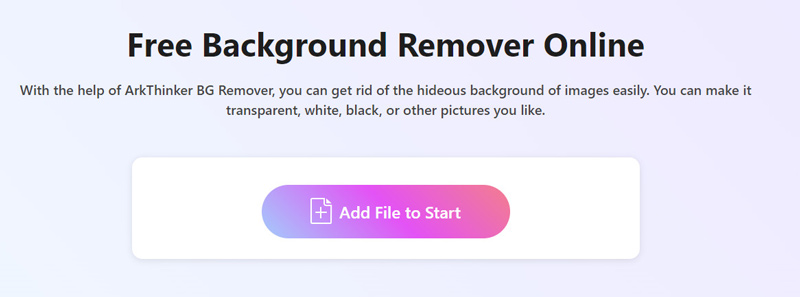
Anschließend wird Ihr Bildhintergrund durch die Verarbeitung mit KI-Technologie automatisch entfernt.
Sie sind mit dem Ergebnis nicht zufrieden? Kein Problem! Um den gewünschten Hintergrund im Ergebnis beizubehalten oder zu entfernen, verwenden Sie die Option „Behalten“ oder „Löschen“.
Machen Sie so weiter, bis Sie ganz zufrieden sind.
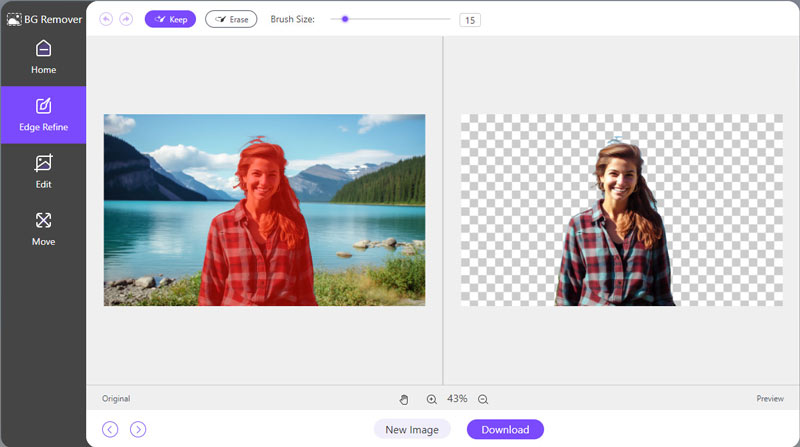
Ihr hintergrundfreies Bild wird dann zum Download vorbereitet. Um Ihr geändertes Bild auf Ihrem Gerät zu speichern, klicken Sie einfach auf Download Taste.
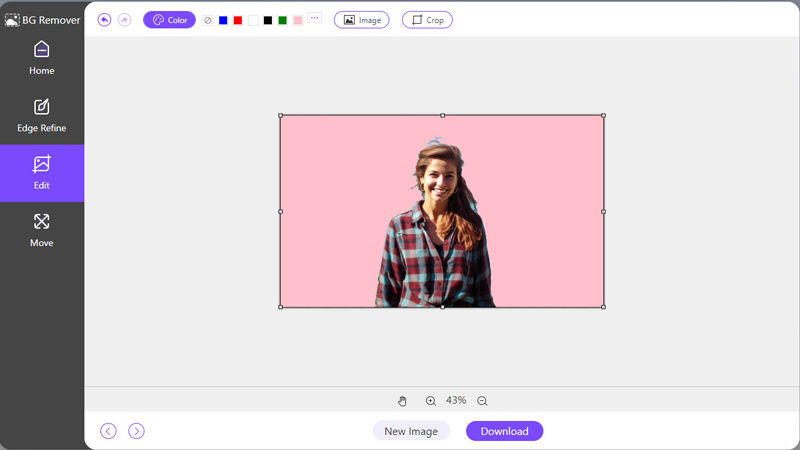
Wählen Sie einfach die Volltonfarbe oder das Bild aus, um einen neuen Hintergrund hochzuladen, wenn Sie zur Registerkarte Bearbeiten navigieren und einen hinzufügen oder ändern möchten. Sie können das Ernte Option zum Ändern der Bildgröße wie bei Canva.
Teil 5. FAQs
Warum funktioniert der Canva-Hintergrundentferner nicht?
Wenn der Hintergrundentferner von Canva nicht richtig funktioniert, stellen Sie sicher, dass Ihr Bild die Anforderungen der Plattform erfüllt. Es sollte von hoher Qualität sein und eine klare Unterscheidung zwischen Vordergrund und Hintergrund aufweisen.
Wie ändere ich den Hintergrund eines Bildes in Canva?
Um den Hintergrund eines Bildes in Canva zu ändern, laden Sie einfach Ihr Bild hoch, wählen Sie es aus und wählen Sie den gewünschten Hintergrund aus der umfangreichen Hintergrundbibliothek von Canva aus.
Wo ist der magische Radiergummi in Canva?
Canva verfügt nicht über ein spezielles Tool namens Magic Eraser. Stattdessen bietet es eine Funktion zum Entfernen des Hintergrunds, die denselben Zweck erfüllt.
Kann man in Canva zeichnen und löschen?
Ja. Um mit dem Zeichnen zu beginnen, stellen Sie sicher, dass Sie entweder ein Pinsel- oder ein Stiftwerkzeug ausgewählt haben. Tippen Sie dann auf Ihre Leinwand und ziehen Sie sie, um Ihr Design zu erstellen. Wenn Sie einen Teil Ihrer Zeichnung entfernen möchten, wechseln Sie zu Radiergummi und tippen und ziehen Sie über die Bereiche, die Sie löschen möchten.
Abschluss
Die Beherrschung der Hintergrundentfernung in Canva eröffnet Designern und Inhaltserstellern eine Welt kreativer Möglichkeiten. Egal, ob Sie Canva BG Remover auf dem Desktop oder auf dem Handy verwenden, das Entfernen von Hintergründen aus Bildern ist mit seinen intuitiven Tools ein Kinderspiel. Wenn Sie jedoch nach Alternativen suchen, ArkThinker Hintergrundentferner online ist eine leistungsstarke kostenlose Option. Mit dem in diesem Tutorial gewonnenen Verständnis können Sie jede Aufgabe zur Hintergrundentfernung selbstbewusst angehen und Ihre Designprojekte auf die nächste Ebene bringen.
Was haltet Ihr von diesem Beitrag? Klicken Sie hier, um diesen Beitrag zu bewerten.
Exzellent
Bewertung: 4.9 / 5 (basierend auf 437 Stimmen)
Finden Sie weitere Lösungen
Speichern Sie TikTok-Fotos ohne Wasserzeichen auf zwei problemlose Arten Was ist Pixlr und wie entfernt man Wasserzeichen aus Fotos? [2024] Inpaint-Rezension und wie man damit Wasserzeichen entfernt So entfernen Sie Alamy-Wasserzeichen aus Bildern (100% funktioniert) So bearbeiten und beschneiden Sie animierte GIFs mit 4 effektiven Methoden 10 GIF-Konverter zum Konvertieren zwischen Bildern/Videos und GIFsRelative Artikel
- Bild bearbeiten
- Effektive Optionen zum Ändern der Bildgröße für Twitter – 3 Online-Tools
- So entfernen Sie Wasserzeichen aus Placeit-Bildern und -Videos
- So machen Sie Fotos auf verschiedenen Geräten zu HD und entfernen Artefakte
- Aktualisierte und unvoreingenommene Bewertung von WatermarkRemover.io
- 3 einfache Möglichkeiten zum Entfernen von Bild- und Textwasserzeichen aus PDF
- Wasserzeichen aus GIF entfernen: Mühelose Methoden zum Bearbeiten von GIF
- Speichern Sie TikTok-Fotos ohne Wasserzeichen auf zwei problemlose Arten
- Was ist Pixlr und wie entfernt man Wasserzeichen aus Fotos?
- [2024] Inpaint Review und wie man damit Wasserzeichen entfernt
- So entfernen Sie Alamy-Wasserzeichen aus Bildern (100% funktioniert)



